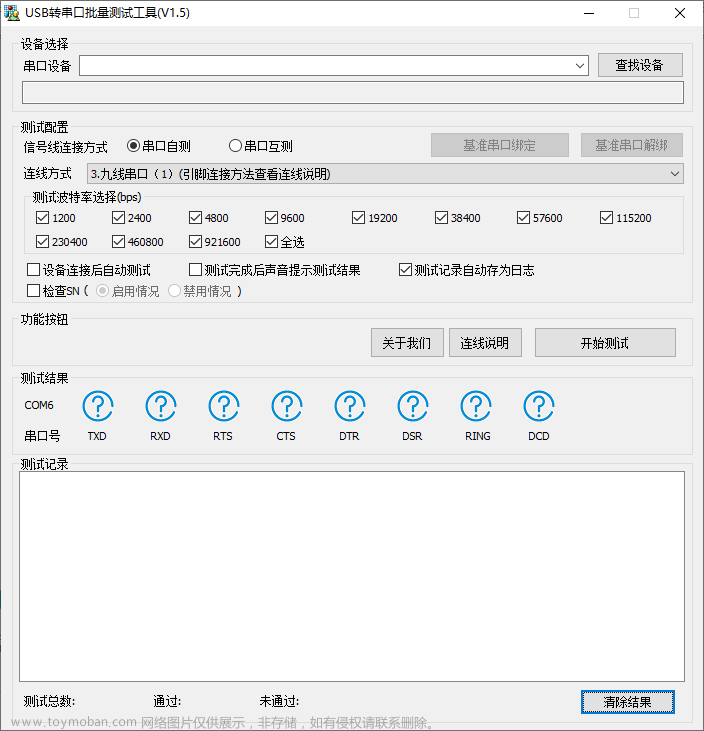小景最近在做程序和数据库的压测工作,期间监控压测数据,分析程序原因变成了一个待解决的问题,根据公司小伙伴的建议,接触了阿尔萨斯这个诊断工具,下面小景分别基于Linux操作系统和Windows操作系统,来详细的说下使用说明和使用心得。
文章来源地址https://www.toymoban.com/news/detail-711463.html
Arthas(阿尔萨斯)是一个用于诊断Java应用程序的开源工具,它是一种命令行工具,用于实时分析和调试Java应用程序的运行时行为。它提供了丰富的功能,可以帮助开发人员诊断和解决各种Java应用程序中的性能问题和故障。
基于Linux系统,以下是Arthas的详细使用方式:
-
安装Arthas: 首先,您需要安装Arthas。您可以从官方网站 https://alibaba.github.io/arthas/ 下载Arthas的最新版本。下载后,将其解压缩到您选择的目录中。
-
启动Arthas: 进入Arthas的安装目录,运行以下命令来启动Arthas:
./as.sh或者./as.bat这将启动Arthas的命令行界面。
-
选择目标应用程序: 在Arthas命令行界面中,您需要选择要诊断的目标Java应用程序。可以使用以下命令列出正在运行的Java应用程序:
ps然后使用
-t选项选择目标应用程序,例如:-t 12345其中,12345是目标应用程序的PID。
-
使用命令进行分析和调试: 一旦选择了目标应用程序,您可以使用各种Arthas命令来进行分析和调试。例如,您可以使用以下命令来查看Java类的方法调用栈:
jad java.lang.String或者,您可以使用以下命令来监视方法的调用和响应时间:
watch com.example.MyClass myMethod '{params,returnObj,throwExp}' -n 3这将监视
com.example.MyClass中的myMethod方法,并在每次调用时显示参数、返回值和异常信息,最多显示3次。-
以下是一些常见的Arthas命令和其详细用法:
-
help命令: 使用help命令可以查看Arthas的帮助文档,列出可用的命令和功能。help -
dashboard命令:dashboard命令可以显示仪表板,提供了有关Java应用程序的实时信息,包括线程、堆内存、类加载等。dashboard -
thread命令: 使用thread命令可以查看Java线程的信息,包括线程堆栈和线程状态。thread -
jvm命令:jvm命令允许您查看Java虚拟机的信息,如内存使用情况、垃圾回收统计等。jvm -
trace命令:trace命令用于跟踪方法的执行,可以用于监视特定方法的输入、输出和执行时间。trace com.example.MyClass myMethod -
watch命令:watch命令用于监视方法的调用和返回值。您可以监视特定方法,并查看参数、返回值和异常信息。watch com.example.MyClass myMethod '{params,returnObj,throwExp}' -
jad命令:jad命令用于反编译Java类文件,以查看类的源代码。jad com.example.MyClass -
sc命令:sc命令用于查看类加载情况,包括已加载的类、未加载的类和类加载器信息。sc -d com.example.MyClass -
monitor命令:monitor命令用于监视方法的执行情况,包括执行时间、调用次数等。monitor com.example.MyClass myMethod -
heapdump命令:heapdump命令用于生成堆转储文件,以便进行内存分析。heapdump /path/to/dump.hprof
-
-
-
退出Arthas: 要退出Arthas,可以使用
quit命令。
-
以上只是Arthas功能的一个小demo,它还具有许多其他功能,如查看类加载情况、查看线程堆栈、分析性能问题等。您可以查看官方文档以深入了解更多信息。Arthas是一个强大的工具,可帮助您快速诊断和解决Java应用程序中的问题。
基于Windows系统,以下是Arthas的详细使用方式:
-
下载和安装Arthas:
-
访问Arthas的官方网站:https://alibaba.github.io/arthas/,并下载最新版本的Arthas。
-
解压缩下载的Arthas压缩包到您的系统中。为了简化操作,您可以将Arthas解压到C:\arthas目录。
-
-
打开命令行界面:
- 在Windows系统中,您可以使用命令提示符(Command Prompt)或PowerShell。打开一个新的命令行界面窗口。
-
启动Arthas:
-
切换到您的Arthas安装目录。在命令行中,使用以下命令:
cd C:\arthas -
然后,运行
as.bat脚本来启动Arthas:as.bat
这将启动Arthas的命令行界面。
-
-
选择目标Java应用程序:
-
在Arthas的命令行界面中,使用
ps命令来列出正在运行的Java应用程序,以查找您想要诊断和调试的应用程序。例如:ps -
从列表中选择您的目标Java应用程序,并记录其PID(进程ID)。
-
-
连接到目标应用程序:
-
使用
-t选项连接到目标Java应用程序,将<PID>替换为您在步骤4中获得的目标应用程序的PID:-t <PID>
例如,如果您的目标应用程序的PID是12345,可以使用以下命令连接到它:
-t 12345 -
-
使用Arthas命令进行诊断和调试:
-
一旦连接到目标应用程序,您可以使用各种Arthas命令来获取关于应用程序的实时信息,进行分析和调试。以下是一些示例命令:
-
使用
dashboard命令查看应用程序的仪表板:dashboard -
使用
thread命令查看线程信息:thread -
使用
jvm命令查看Java虚拟机信息:jvm -
使用
trace命令跟踪方法的执行:trace com.example.MyClass myMethod -
使用
watch命令监视方法的调用和返回值:watch com.example.MyClass myMethod '{params,returnObj,throwExp}'
-
-
根据您的需求,使用适当的Arthas命令进行诊断和调试。
-
-
退出Arthas:
- 要退出Arthas,您可以在Arthas命令行界面中使用
quit命令。
- 要退出Arthas,您可以在Arthas命令行界面中使用
-
在Windows系统上,确保您具有足够的权限来连接到目标Java应用程序,并根据需要处理特殊字符的转义。
最后,再来说下Arthas的拓展和延申:
以下是更详细的方式来拓展和延伸Arthas的功能:
-
自定义命令:
Arthas允许您创建自定义命令,这些命令可以用于执行特定的诊断或调试任务。您可以编写自定义命令的插件,以扩展Arthas的功能。这些自定义命令可以是Groovy脚本,以实现各种自定义操作。创建自定义命令的一般步骤如下:
- 编写Groovy脚本,其中包含自定义操作。
- 将脚本放置在Arthas的自定义命令目录下,通常是
~/.arthas/commands(Linux/macOS)或%USERPROFILE%\.arthas\commands(Windows)。 - 在Arthas中使用自定义命令名称来调用您的脚本。
这使您能够根据具体需求创建自定义命令,以执行特定的分析或调试任务。
-
使用Arthas插件系统:
Arthas具有插件系统,您可以使用该系统编写自定义插件来扩展Arthas的功能。插件可以包括自定义命令、自定义函数、拓展性能监控等等。创建Arthas插件的一般步骤如下:
- 编写Groovy脚本或Java代码,实现自定义插件功能。
- 将插件打包为JAR文件。
- 将JAR文件放置在Arthas的插件目录下,通常是
~/.arthas/lib(Linux/macOS)或%USERPROFILE%\.arthas\lib(Windows)。 - 在Arthas中使用插件的功能。
插件系统使您能够将自定义功能完全集成到Arthas中,以执行高度定制的任务。
-
脚本和动态加载:
Arthas支持通过Groovy脚本进行自定义操作,您可以在运行时加载和执行这些脚本。这使您可以在不重启目标应用程序的情况下灵活地执行自定义代码。例如,您可以使用Groovy脚本来执行动态的方法跟踪、日志记录或性能监控。
-
使用Arthas API:
Arthas提供了Java API,您可以在Java应用程序中集成Arthas,以通过编程方式执行诊断和调试任务。这使得您可以构建自定义工具或集成Arthas的功能到现有的应用程序中。Arthas的API包括
ArthasCore和AdviceListener等类,可用于动态诊断和调试Java应用程序。 -
结合AOP(面向切面编程):
您可以使用Arthas的AOP功能来实现方法级别的拦截和切面编程。通过AOP,您可以监控、记录和修改方法的行为,以适应特定需求。AOP可用于性能分析、安全性检查、日志记录等任务。
-
远程扩展和监控:
您可以将Arthas与远程监控工具结合使用,以实现分布式应用程序的诊断和性能监控。这包括将Arthas与ELK堆栈(Elasticsearch、Logstash、Kibana)或Prometheus/Grafana等工具集成,以实现实时监控和日志分析。
-
社区和第三方插件:
在Arthas社区和第三方开发者的支持下,可能会有许多现成的插件和扩展可供使用。您可以查找和使用这些插件,以简化和加速特定任务的执行。
最后,希望小景的这篇文章可以帮助您解决实际工作中的问题,有什么问题可以评论区或者关注我的微信公众号来交流。文章来源:https://www.toymoban.com/news/detail-711463.html
到了这里,关于小景的工具使用--Java诊断工具Arthas的使用说明的文章就介绍完了。如果您还想了解更多内容,请在右上角搜索TOY模板网以前的文章或继续浏览下面的相关文章,希望大家以后多多支持TOY模板网!